Ocultar automáticamente la barra lateral en la vista previa
Respuestas:
Pude hacer que esto funcione en 10.11.1 agregando una nueva clave al plist Preview.app.
PVPDFSuppressSidebarOnOpening
Puede usar el comando de escritura predeterminado para hacer esto en la Terminal.
cd ~/Library/Containers/com.apple.Preview/Data/Library/Preferences/
defaults write com.apple.Preview PVPDFSuppressSidebarOnOpening true
Lo siento, pero el comando de terminal simple defaults write com.apple.Preview PVPDFSuppressSidebarOnOpening trueno funcionó para mí. Después, Preview.app se abrió nuevamente mostrando la barra lateral. Tuve que:
abra (con Xcode) el archivo ~ / Library / Preferences / com.apple.Preview.plist;
Agregue un nuevo elemento en Root con el nombre del elemento PVPDFSuppressSidebarOnOpening, el tipo de elemento Boolean y el valor de tipo YES ;
Guarde el archivo plist.
Después de eso, Vista previa comenzó a abrirse sin la barra lateral.
No.
Al menos, ninguno que yo sepa, y que haya buscado. (¡Me encantaría descubrir que estoy equivocado!)
Sin embargo, puede utilizar la fuerza bruta como solución con Keyboard Maestro .
Aquí hay una macro que hice:
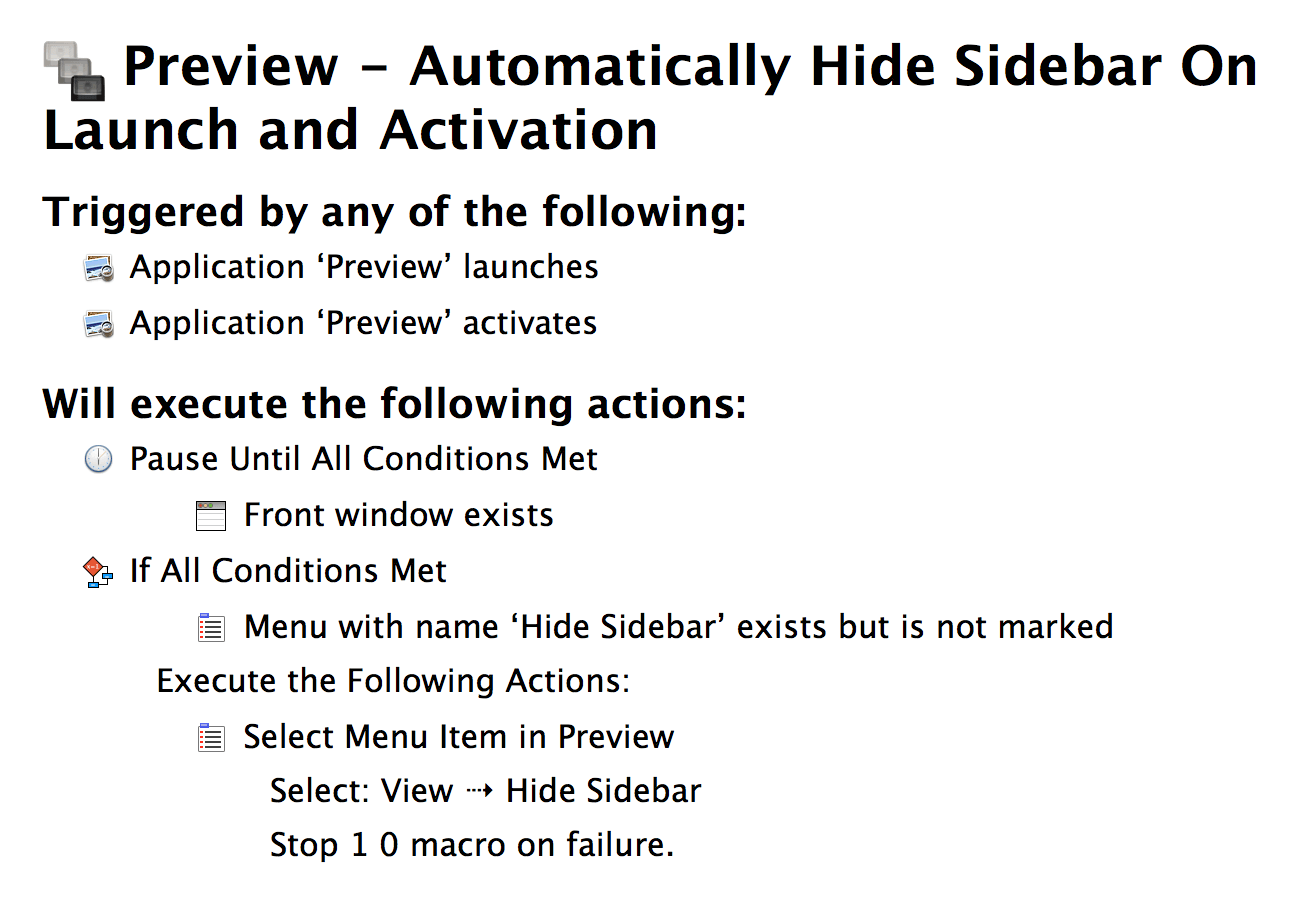
Si no está familiarizado con Keyboard Maestro, lo que está haciendo es esperar a que Preview.app se inicie o se “active” (es decir, si Preview.app se está ejecutando y cambia a él desde otra aplicación).
Luego espera hasta que Preview.app tenga una ventana (en la mayoría de los casos, eso significará que se ha abierto un archivo).
Luego busca ver si el elemento de menú "Ocultar barra lateral" existe pero no está seleccionado.
Si se cumplen todas esas condiciones, seleccionará el elemento de menú "Ocultar barra lateral".
Esta no es una solución perfecta, de lejos, pero podría ser mejor que nada :-)
Necesitaba usar
defaults write com.apple.Preview PVPDFSuppressSidebarOnOpening 1
para que funcione